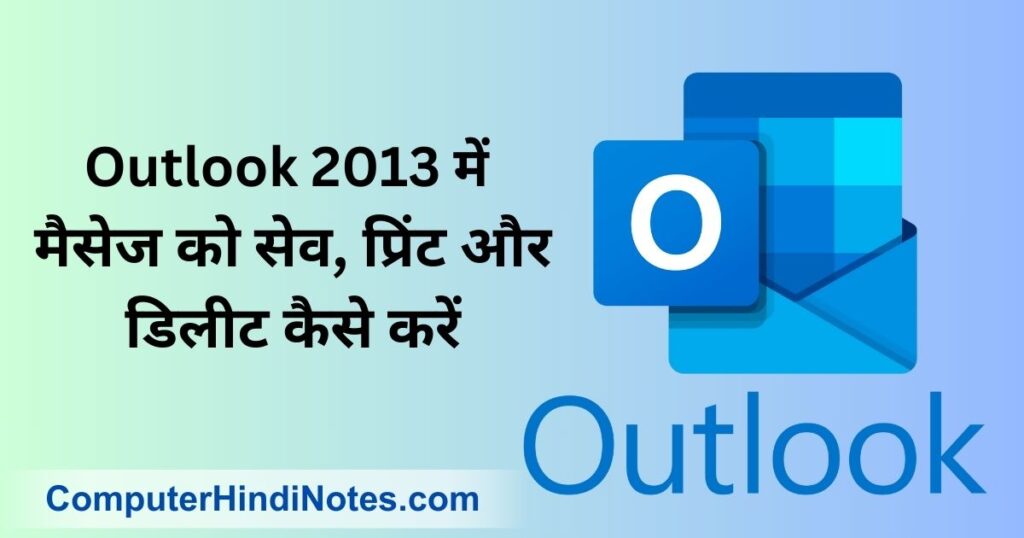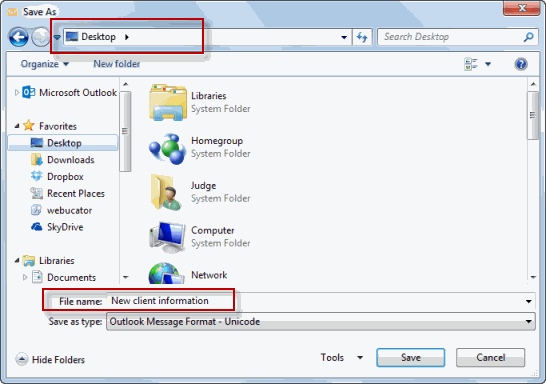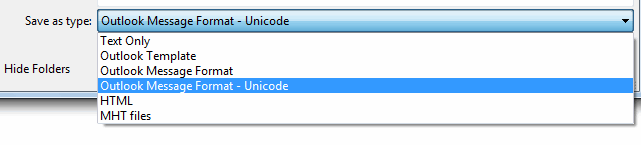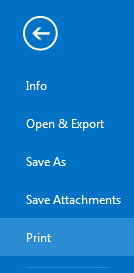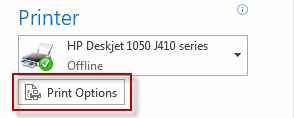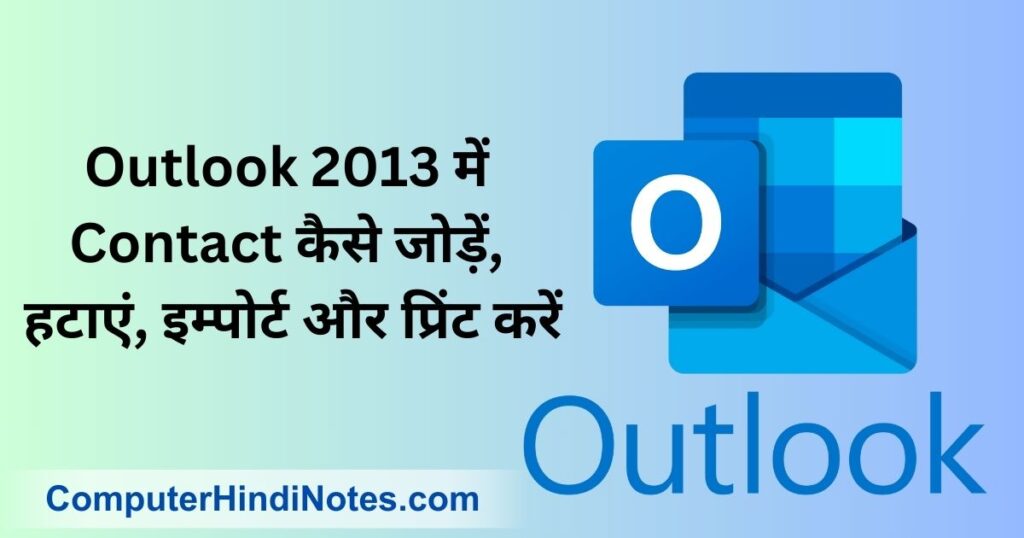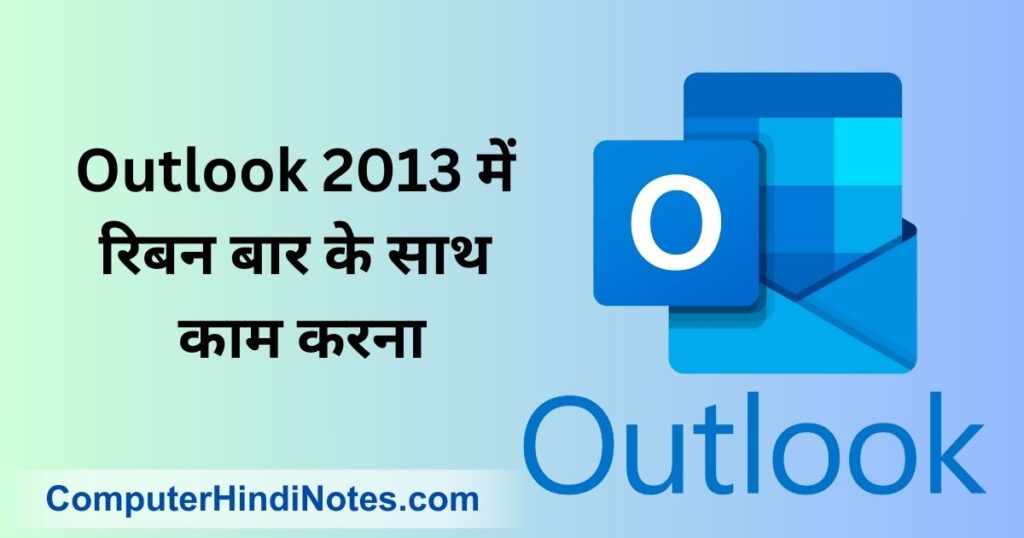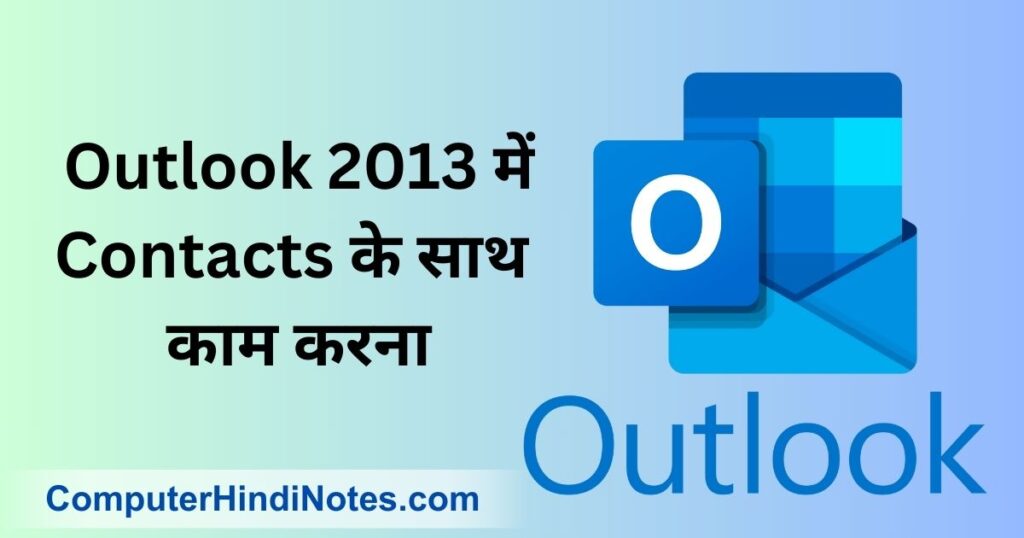Outlook 2013 में मैसेज को सेव, प्रिंट और डिलीट कैसे करें
(How to Save, Print and Delete Message in Outlook 2013)
Outlook 2013 में मैसेज कैसे सेव करें (How to Save a Message in Outlook 2013)
यदि आप Outlook 2013 में अपने मैसेज को सेव करना चाहते हैं तो इसकी प्रक्रिया निम्न हैं
- सबसे पहले वह मैसेज ओपन करें जिसे आप Save करना चाहते हैं
- इसके बाद File Tab पर क्लिक करें और Save as विकल्प को चुनें|
- आपको Save as डायलॉग बॉक्स दिखाई देंगा|
- फ़ाइल को Save करने के लिए एक स्थान का चयन करें और File name टेक्स्ट बॉक्स में फ़ाइल का नाम टाइप करें।
- Save as type ड्रॉप-डाउन सूची से, Such as HTML जैसे फ़ाइल प्रकार का चयन करें। या आप जिस फॉर्मेट में फाइल को Save जकरना चाहते हैं वह चुने|
- मैसेज फ़ाइल को Save करने के लिए Save पर क्लिक करें।
- आपका मैसेज save हो जायेंगा|
Outlook 2013 में मैसेज कैसे प्रिंट करें (How to Print a Message in Outlook 2013)
आप Outlook 2013 में अपने ईमेल मैसेज को प्रिंट भी कर सकते हैं ईमेल मैसेज को प्रिंट करने के लिए निम्न प्रक्रिया अपनाये-
- अपनी मैसेज सूची में, वह मैसेज चुनें जिसे आप प्रिंट करना चाहते हैं।
- इसके बाद File Tab पर क्लिक करे और Print का चयन करें।
- आवश्यक प्रिंटर का चयन करने के लिए Printer ड्रॉप-डाउन सूची से प्रिंटर का चयन करें।
- विकल्पों को सेट करने के लिए Print Options का चयन करें।
- दाईं ओर दिए गए मैसेज का Preview दिखाई देंगा|
- प्रिंट करने के लिए तैयार होने पर, Print बटन पर क्लिक करें।
Outlook 2013 में मैसेज कैसे डिलीट करें (How to Delete a Message in Outlook 2013)
आप Outlook 2013 में अपने ईमेल मैसेज को डिलीट भी कर सकते हैं ईमेल मैसेज को डिलीट करने के लिए निम्न प्रक्रिया अपनाये-
- अपनी मैसेज सूची में, वह मैसेज चुनें जिसे आप हटाना चाहते हैं।
- Home Tab से, Delete group से Delete का चयन करें।